AutoCADの表機能はセル形式を採用しています。
Excelなどの表計算ソフトと同じような便利な機能がたくさんあります。
ここでは、指定した範囲のセルに連番を入力する方法をご紹介します。
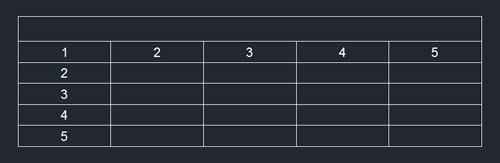
AutoCADの表機能について詳しくは「活用編 – 1 – 表機能とフィールド(※VIP会員様限定)」をご覧ください。
手順
1 – 先頭のセルに数値を入力する
あらかじめ、表コマンドで作図しておいた表の連番の先頭のセル(ここでは、2行目A列)に「1」と入力し、入力した表のセル内をクリックします。
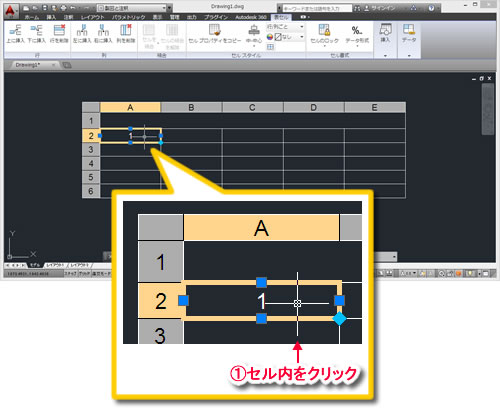
2 – 水色のグリップを選択
セル右下の水色のグリップをクリックします。
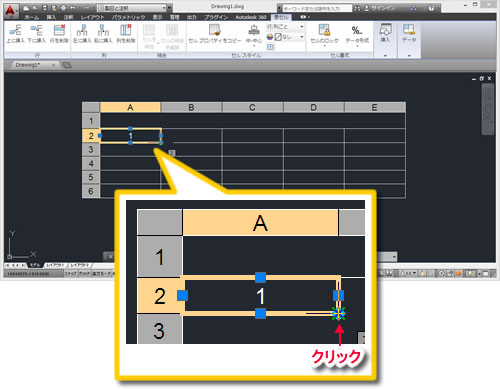
3 – カーソルを引き出す
連番を入力したい方向(ここでは、右方向)にカーソルを引き出します。
最後尾のセル(ここでは、2行目E列)右下にカーソルを合わせてクリックします。
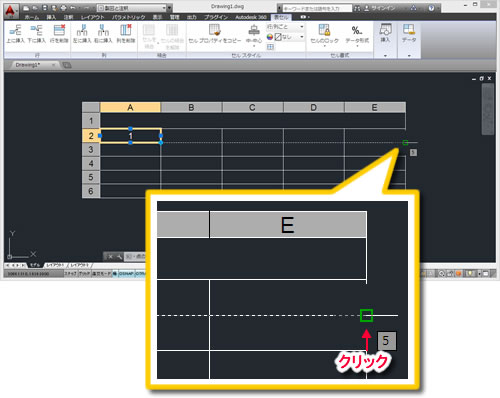
4 – 連番入力の完了
連番を入力することができました。
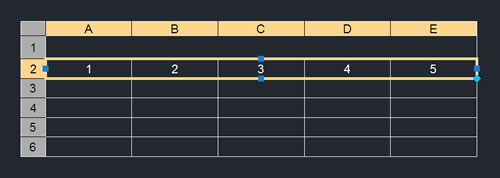
5 – 縦に連番入力する場合
縦に連番を入力する場合も同様に行えます。
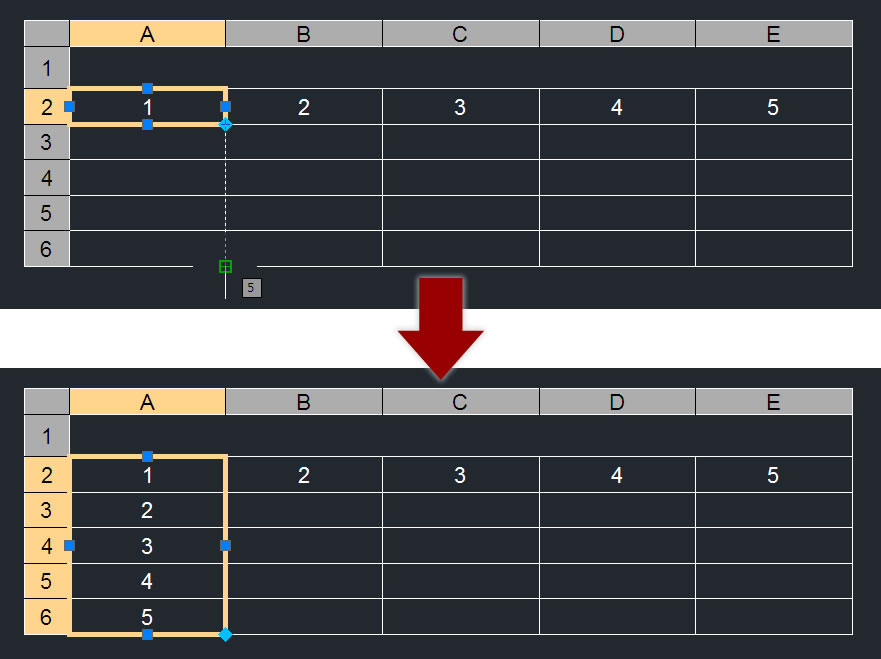




いいね